加密软件系统方案

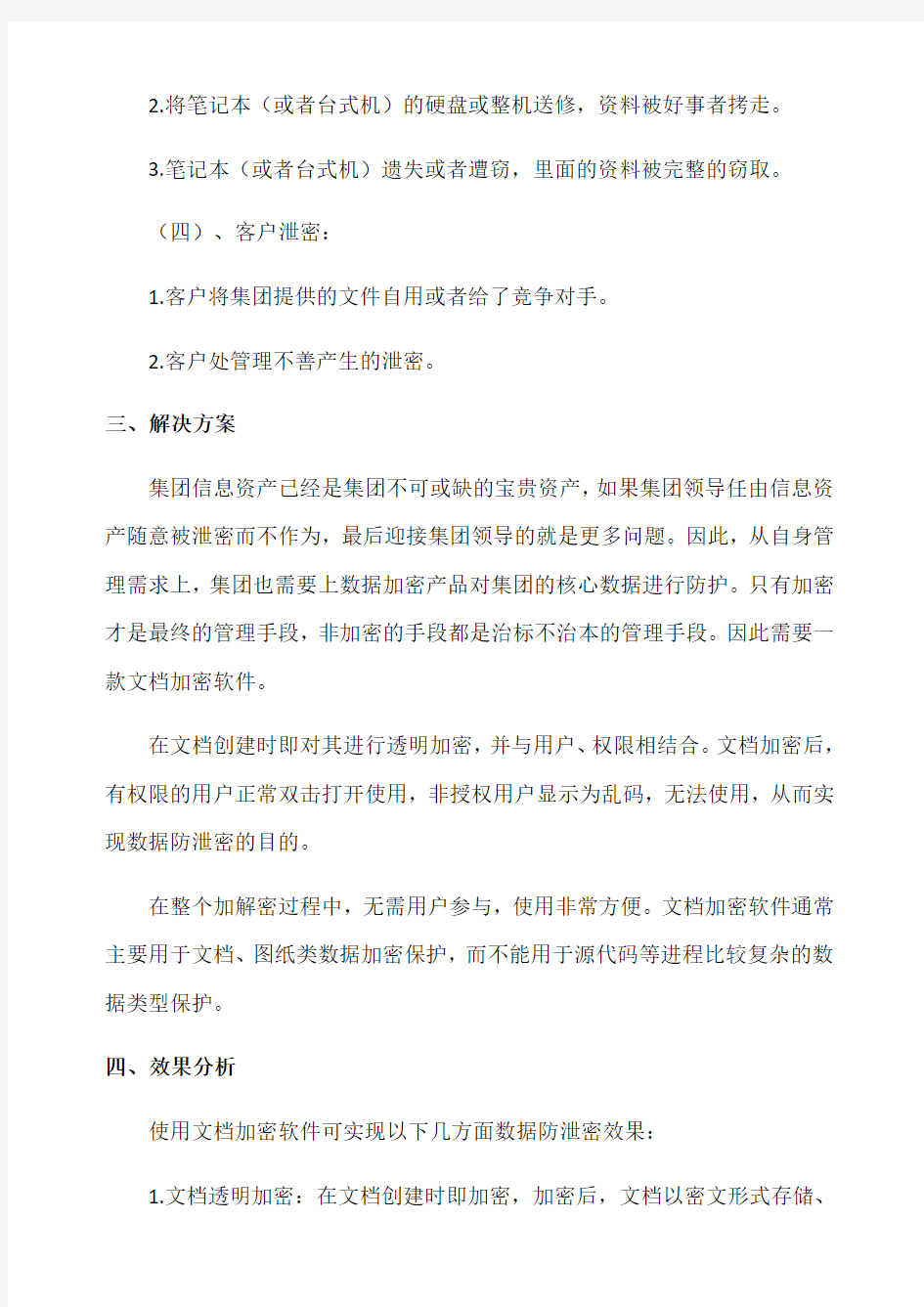
一、目的
随着集团业务的发展,有大量的技术、专利、客户信息以及财务数据等方面的电子文档的生成。加密软件系统能提高集团内部数据协同和高效运作,实现内部办公文档内容流转安全可控,实现文档脱离内部管理平台后能有效防止文件的扩散和外泄。对于内部文档使用范围、文档流转等进行控制管理,以防止文档内部核心信息非法授权阅览、拷贝、篡改。从而实现防止文档外泄和扩散的目的。
二、存在问题
目前在财务和技术方面存在以下几种途径的泄密方式:
(一)、输出设备(移动设备)泄密:
通过移动存储设备,内部人员泄密;或在不注意的情况下,导致非相关人员获取资料。移动设备包括:u盘、移动硬盘、蓝牙、红外等。
(二)、网络泄密:
1.通过互联网将资料通过电子邮件发送出去。
2.通过互联网将资料通过网页bbs发送出去。
3.将资料通过QQ、阿里旺旺、飞信等聊天软件发送出去。
4.随意点击不认识的程序、上不熟悉的网站导致中了木马产生的泄密。
(三)、电脑设备泄密:
1.将笔记本(或者台式机)的硬盘拆回家盗窃资料,第二天再装上。
2.将笔记本(或者台式机)的硬盘或整机送修,资料被好事者拷走。
3.笔记本(或者台式机)遗失或者遭窃,里面的资料被完整的窃取。
(四)、客户泄密:
1.客户将集团提供的文件自用或者给了竞争对手。
2.客户处管理不善产生的泄密。
三、解决方案
集团信息资产已经是集团不可或缺的宝贵资产,如果集团领导任由信息资产随意被泄密而不作为,最后迎接集团领导的就是更多问题。因此,从自身管理需求上,集团也需要上数据加密产品对集团的核心数据进行防护。只有加密才是最终的管理手段,非加密的手段都是治标不治本的管理手段。因此需要一款文档加密软件。
在文档创建时即对其进行透明加密,并与用户、权限相结合。文档加密后,有权限的用户正常双击打开使用,非授权用户显示为乱码,无法使用,从而实现数据防泄密的目的。
在整个加解密过程中,无需用户参与,使用非常方便。文档加密软件通常主要用于文档、图纸类数据加密保护,而不能用于源代码等进程比较复杂的数据类型保护。
四、效果分析
使用文档加密软件可实现以下几方面数据防泄密效果:
1.文档透明加密:在文档创建时即加密,加密后,文档以密文形式存储、
流转、使用,实现全周期安全;
2.文档权限管理:按用户、用户组、部门,进行加解密、截屏录屏、粘贴复制等细粒度权限控制。有权限人员正常双击打开加密文档,非授权用户则显示为乱码、无法使用;
3.文档安全流转:在需发送加密文件给内部/外部非授权用户使用时,可通过文档安全流转实现在线审核、文档授权、文档解密;
4.文档外发制作:在需制作受控的文档发送给外部人员使用时,控制其打开次数、时间、自动销毁、密码、打印、粘贴复制等;
5.外部设备管控:集中管控所有端口外部设备,并提供内部专用U盘与内外通用U盘。
五、适用范围
集团及各事业部财务及技术人员,其电脑中的图纸、技术资料、财务报表、商业数据等需要加密。经调研,财务人员:集团5人、汽贸事业部7人、4S 店6人、奥扬物流3人、捷通物流2人、银通租赁事业部4人、专用车事业部2人、低温装备事业部4人、铁塔事业部8人、众城金属1人共计42人;技术人员:专用车事业部6人、低温装备事业部12人、铁塔事业部32人共计50人。总计人员为92人,预算管控设备数量为100台。
六、费用预算
七、成功实施案例
八、推荐选型
综合三种产品价格、品牌、案例等方面,结合集团实际情况,推荐选用华
途文档安全管理系统。
三种产品的功能基本相同,华途文档安全管理系统在价格方面相比其他两种产品优惠;相比其他两种产品,与华图文档安全管理系统合作的企业大多数为国内知名企业,品牌影响力较大;而且华图文档安全管理系统的代理商,青岛畅联信息工程有限公司是一家专业的信息技术及网络安全服务提供商,可为后期集团信息化建设方面提供帮助。
亿赛通加密软件操作说明精编
亿赛通加密软件操作说明 精编 Lele was written in 2021
亿赛通加密软件操作说明 1 客户端登录 【登录】 用鼠标右键单击客户端图标,选择【登录用户】,弹出【登录用户】窗口,在【用户ID】输入框中填写正确的用户ID,在【密码】输入框中填写正确的密码,用户ID、密级填写完毕后,点击【确定】按钮,完成登录。如下图1所示。 图1 图2 如果用户ID或者密码填写不正确,提示用户密码不正确。如上图2所示。 【注销】 用鼠标右键单击客户端图标,选择【注销用户】,如下图3所示,弹出提示窗口,如下图4所示,点击【确定】,完成用户注销。 图3 图4 【修改密码】 用鼠标右键单击客户端图标,选择【修改密码】,弹出修改密码的窗口,在旧密码输入框中,填写原密码,在新密码、确认密码中填写新密码,点击【确定】后,提示密码修改成功。如下图5所示。
图5 图6 用户在没有登录时,直接修改密码,修改完成后,用户可以直接登录成功。 【策略更新】当服务端下发新的策略或者策略发生变化时,客户端需要更新策略。 操作步骤:用鼠标右键单击客户端图标,选择【更新策略】,更新的策略即可生效。如上图6所示。 2 Web页面登录 启动浏览器,在地址栏中输入服务器的IP地址。就可以进入服务器欢迎界面。如图所示:(我们公司地址为: ,页面跳转到登录界面。如图所示:
输入用户ID和密码后点击登录按钮就可以登录服务器了,第一次登录使用默认密码登录。 3 业务申请与审批 输入正确的用户名和密码后就可以在web方式进行业务申请,一般用户主要有离线申请、解密申请和邮件外发解密申请。如图所示: 离线申请 【功能描述】 当客户端离线、脱离服务器,想要正常操作CDG 文档,可以申请离线。 申请离线的用户有时长和次数限制,在限定的时 间和次数内,用户可以正常操作。 时间、次数超出后,用户的文档就没有权限打开了。如果想继续操作文档,需要再次申请离线时长和次数。 【操作步骤】 1)用鼠标右键单击客户端图标,选择【业务申请】栏下 的【离线申请】,如下图所示,弹出离线申请的窗口,如下图所示,用户在离线申请窗口中输入申请时长,在备注中输入申请理由,点及确定,离线申请提交成功。
前沿风雷文档加密软件使用手册
资料范本 本资料为word版本,可以直接编辑和打印,感谢您的下载 前沿风雷文档加密软件使用手册 地点:__________________ 时间:__________________ 说明:本资料适用于约定双方经过谈判,协商而共同承认,共同遵守的责任与义务,仅供参考,文档可直接下载或修改,不需要的部分可直接删除,使用时请详细阅读内容
前沿文档安全管理系统[风雷版]管理员使用手册 2011年4月
1.说明 -------------------------------------------------------------------------------------------------------------------- 5 1.1产品概要----------------------------------------------------------------------------------------------------- 5 1.2使用范围----------------------------------------------------------------------------------------------------- 5 2.产品安装-------------------------------------------------------------------------------------------------------------- 5 3.功能使用说明 ------------------------------------------------------------------------------------------------------- 6 3.1控制端设置 ------------------------------------------------------------------------------------------------- 6 3.1.1控制端登陆--------------------------------------------------------------------------------------- 6 3.1.2控制端界面说明 --------------------------------------------------------------------------------- 7 3.1.3我的工作台---------------------------------------------------------------------------------------- 7 3.1.3.1系统公告 --------------------------------------------------------------------------------- 7 3.1.3.2 消息中心 -------------------------------------------------------------------------------- 9 3.1.3.3我的申请 ------------------------------------------------------------------------------- 10 3.1.3.3.1 文档权限申请 -------------------------------------------------------------- 10 3.1.3.3.2 文档解密申请 -------------------------------------------------------------- 12 3.1.3.3.3 计算机离线申请 ----------------------------------------------------------- 12 3.1.3.3.4 邮件外发申请 -------------------------------------------------------------- 13 3.1.3.4 我的审批 ------------------------------------------------------------------------------ 13 3.1.3. 4.1 文档权限申请审批-------------------------------------------------------- 13 3.1.3. 4.2 文档解密申请审批-------------------------------------------------------- 15 3.1.3. 4.3 计算机离线申请审批 ---------------------------------------------------- 15 3.1.3. 4.4 邮件外发申请审批-------------------------------------------------------- 16 3.1.3.5我的帐号 ------------------------------------------------------------------------------- 16 3.1.3.5.1 个人信息--------------------------------------------------------------------- 16 3.1.3.5.2 密码修改--------------------------------------------------------------------- 17 3.1.4 安全策略 ---------------------------------------------------------------------------------------- 18 3.1. 4.1 基础配置 ------------------------------------------------------------------------------ 18 3.1. 4.1.1 受控应用配置 -------------------------------------------------------------- 18 3.1. 4.1.2文档密级管理 --------------------------------------------------------------- 19 3.1. 4.2 策略配置 ------------------------------------------------------------------------------ 19 3.1. 4.2.1部门策略配置 --------------------------------------------------------------- 19 3.1. 4.2.2 文档单独授权管理----------------------------------------------------------- 23 3.1. 4.3安全管理 --------------------------------------------------------------------------------- 23 3.1. 4.3.1手动离线注册 ------------------------------------------------------------------ 23 3.1. 4.3.2 计算机扫描加解密----------------------------------------------------------- 24 3.1. 4.3.2.1 扫描文件后辍管理-------------------------------------------------- 25 3.1. 4.3.2.2 计算机扫描任务列表----------------------------------------------- 25 3.1. 4.3.3 卸载密码管理 ----------------------------------------------------------------- 26 3.1. 4.4 匿名用户安全管理-------------------------------------------------------------------- 27 3.1.5 系统设置------------------------------------------------------------------------------------------ 27 3.1.5.1 基本配置--------------------------------------------------------------------------------- 27 3.1.5.1.1 系统全局参数配置----------------------------------------------------------- 27
亿赛通加密软件操作说明
亿赛通加密软件操作说明 1 客户端登录 【登录】 用鼠标右键单击客户端图标,选择【登录用户】,弹出【登录用户】窗口,在【用户ID】输入框中填写正确的用户ID,在【密码】输入框中填写正确的密码,用户ID、密级填写完毕后,点击【确定】按钮,完成登录。如下图1所示。 图1 图2 如果用户ID或者密码填写不正确,提示用户密码不正确。如上图2所示。【注销】 用鼠标右键单击客户端图标,选择【注销用户】,如下图3所示,弹出提示窗口,如下图4所示,点击【确定】,完成用户注销。 图3 图4 【修改密码】 用鼠标右键单击客户端图标,选择【修改密码】,弹出修改密码的窗口,在旧密码输入框中,填写原密码,在新密码、确认密码中填写新密码,点击【确定】后,提示密码修改成功。如下图5所示。 图5 图6
用户在没有登录时,直接修改密码,修改完成后,用户可以直接登录成功。【策略更新】当服务端下发新的策略或者策略发生变化时,客户端需要更新策略。 操作步骤:用鼠标右键单击客户端图标,选择【更新策略】,更新的策略即可生效。如上图6所示。 2 Web页面登录 启动浏览器,在地址栏中输入服务器的IP地址。就可以进入服务器欢迎界面。如图所示:(我们公司地址为:http://192.168.1.251) 点击“进入”,页面跳转到登录界面。如图所示: 输入用户ID和密码后点击登录按钮就可以登录服务器了,第一次登录使用默认密码登录。
3 业务申请与审批 输入正确的用户名和密码后就可以在web方式进行业务申请,一般用户主要有离线申请、解密申请和邮件外发解密申请。如图所示: 3.1离线申请 【功能描述】 当客户端离线、脱离服务器,想要正常操作CDG文档,可以申请离线。 申请离线的用户有时长和次数限制,在限定的时间和次数内,用户可以 正常操作。 时间、次数超出后,用户的文档就没有权限打开了。如果想继续操作文档,需要再次申请离线时长和次数。 【操作步骤】 1)用鼠标右键单击客户端图标,选择【业务申请】栏下的【离线申请】, 如下图所示,弹出离线申请的窗口,如下图所示,用户在离线申请窗口中输入申请时长,在备注中输入申请理由,点及确定,离线申请提交成功。 2)管理员审批通过后,用户的客户端会收到一个冒泡提示信息:“恭喜!管 理员已同意你的离线申请!”,如下图左所示,客户端就可以离线操作了。 图左图右
如何对文件加密,
不用任何软件来对文件夹进行加密 1.进入要进行加密保护的文件夹中,在空白处单击鼠标右键,选择“自定义文件夹...”选项 2.单击“下一步”选择“自定义”并在复选框中选择“选择或编辑该文件夹的Html模板”,单击“下一步” 3.在选择模板类型中选择“标准”,单击“下一步”,最后单击“完成” 4.完成以上操作后,打开被定义的文件夹,利用查找功能找到Folder.htt文件,然后编辑此文件,首先在文件中找到
